已解決:YouTube 空間不足,無法下載
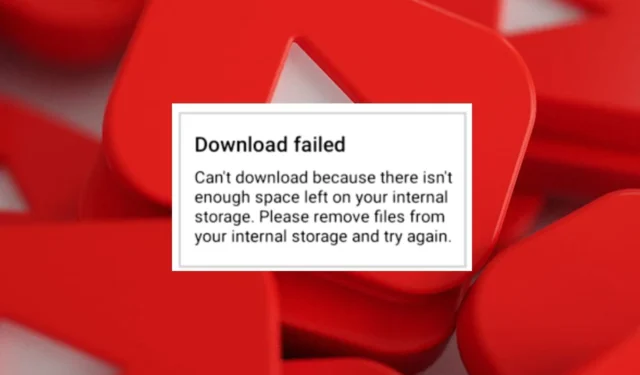
當您嘗試離線儲存 YouTube 影片以便稍後觀看時,可能會遇到空間不足,無法下載的錯誤。
離線視訊會派上用場,特別是當您想要節省流量或您位於網路連線不穩定或較差的區域時。但是,如果您的裝置的內部儲存空間有限,或者您允許內建快取停留太長時間,則可能會遇到儲存空間不足的問題。
下載的離線影片的數量和品質也很重要。如果它們太多且品質很高,您的儲存空間將很快耗盡。
如何釋放 YouTube 下載空間?
1.刪除多餘的下載
1.1 YouTube 網頁版
- 導航至您的瀏覽器並前往 YouTube 網站。
- 點擊您的個人資料圖片並選擇“設定”。
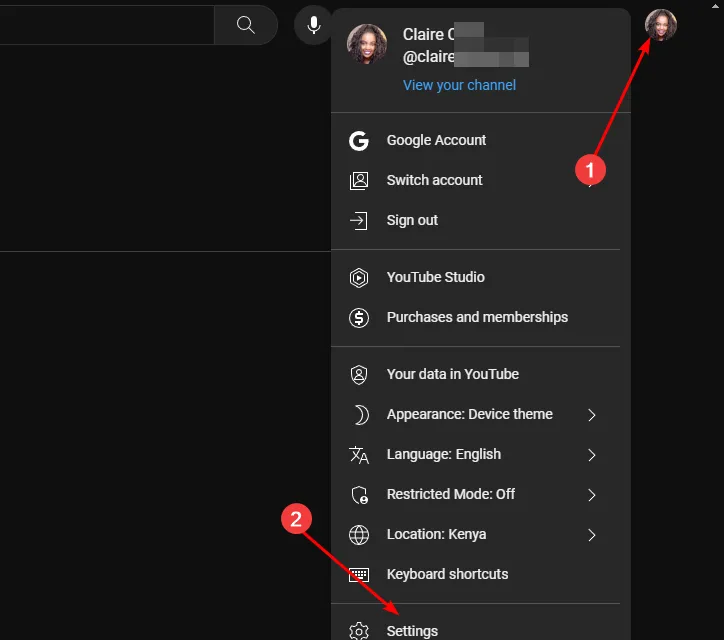
- 選擇“下載”並點擊“刪除所有下載”。
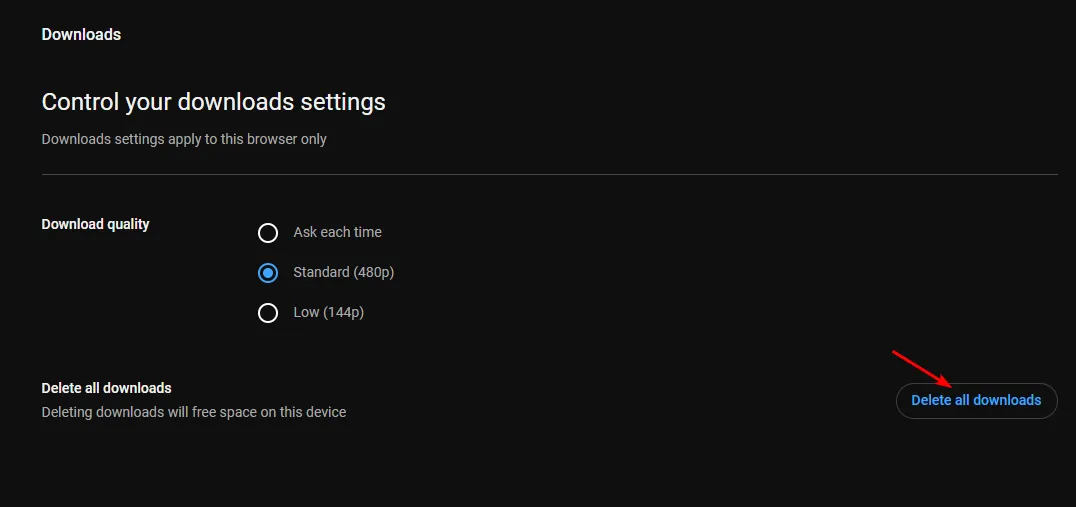
1.2 YouTube 安卓
- 在手機上啟動 YouTube 應用程式。
- 點選右上角的「設定」圖示。
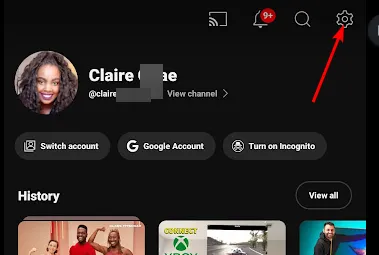
- 選擇「下載」並點選「刪除所有下載」。
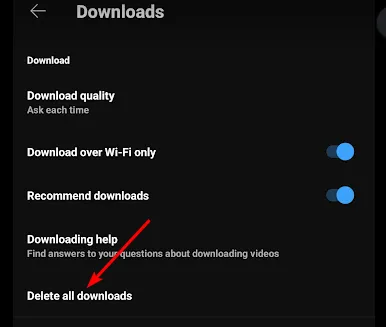
請注意,YouTube TV 沒有離線影片功能。
2.調整下載設定
2.1 YouTube 網頁版
- 導航至您的瀏覽器並前往 YouTube 網站。
- 點擊您的個人資料圖片並選擇“設定”。
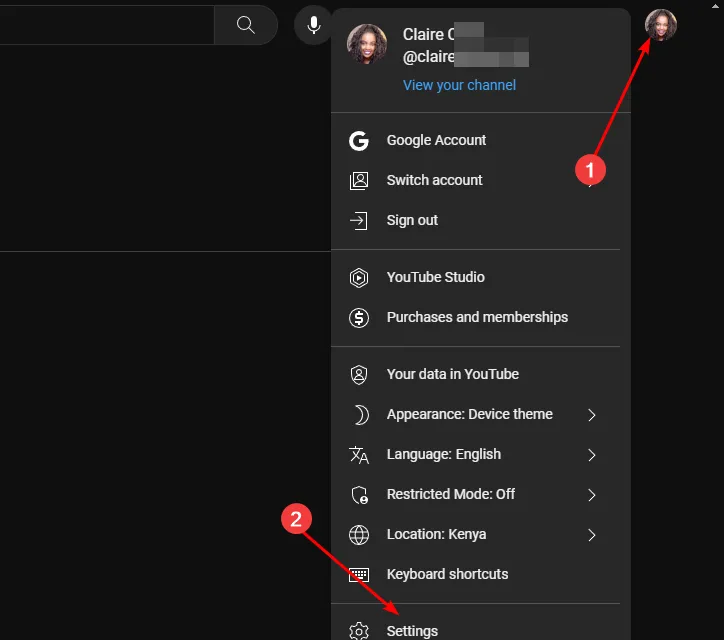
- 選擇“下載”並選取“中”或“低”。
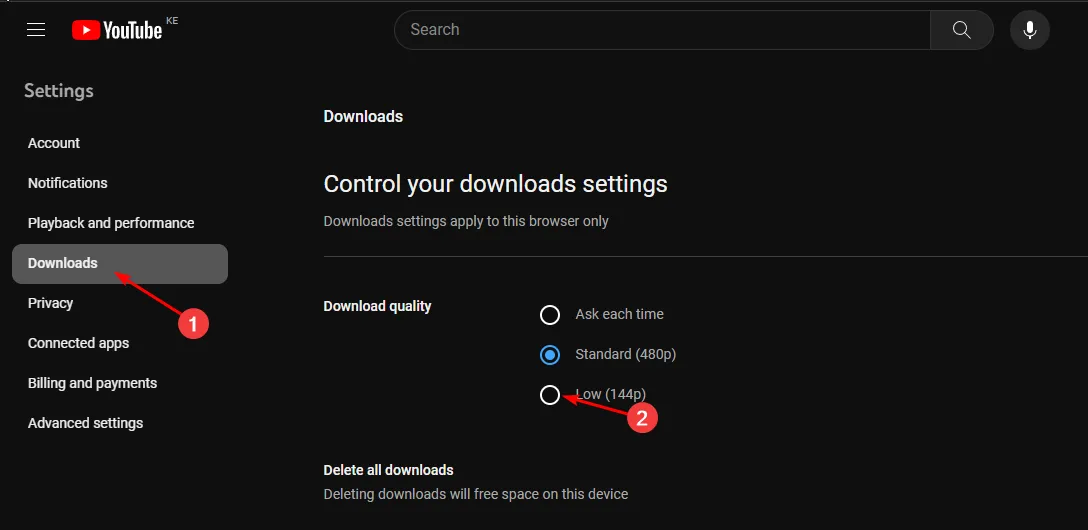
2.2 YouTube 安卓
- 在手機上啟動 YouTube 應用程式。
- 點選右上角的「設定」圖示。
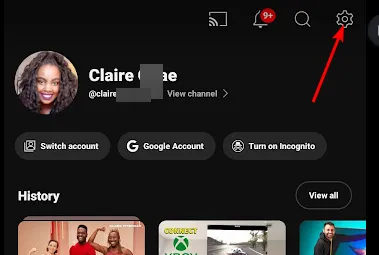
- 選擇下載。
- 點擊下載品質並選擇低或中。
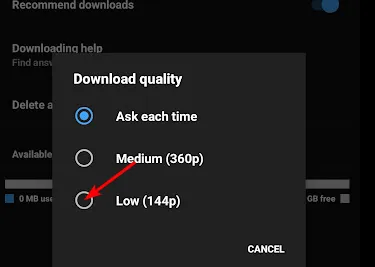
與高品質視頻相比,低品質視頻佔用的存儲空間較小,因此您可以下載更多視頻,而不會很快耗盡存儲空間。唯一的缺點是視覺清晰度會降低。
3.清除YouTube緩存
3.1 YouTube 網頁版
- 對於此步驟,我們將使用 Chrome 瀏覽器。
- 啟動 Chrome 瀏覽器,然後按一下右上角的三個垂直省略號。
- 選擇“設定”。
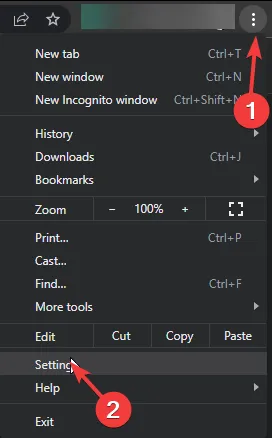
- 按一下隱私和安全,然後選擇清除瀏覽資料。
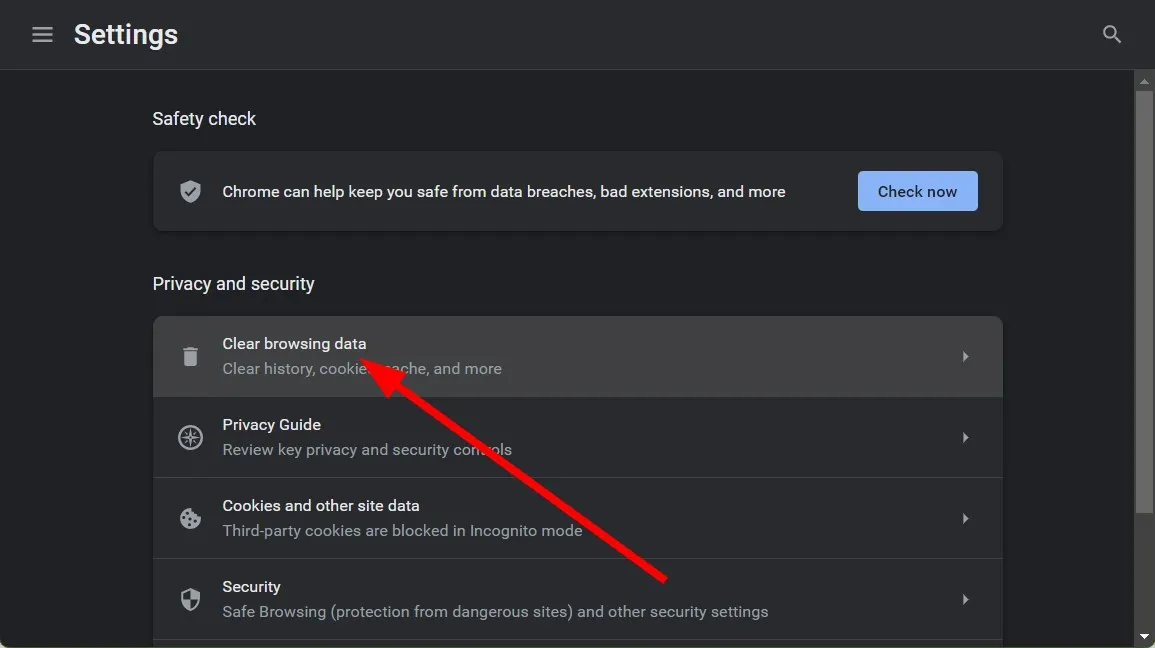
- 檢查 Cookie 和其他網站資料以及快取的圖像和文件,然後點擊「清除資料」。
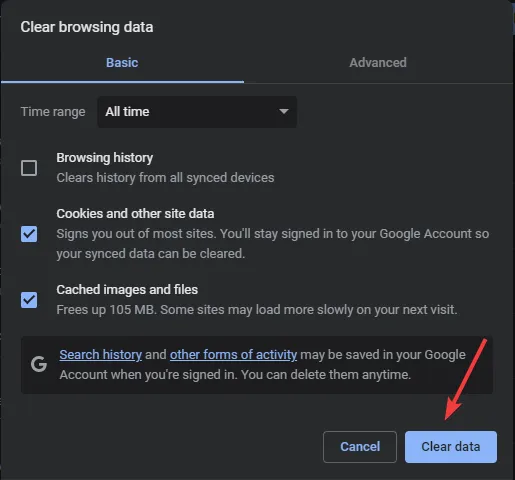
3.2 Android 版 YouTube
- 點選手機上的設定。
- 接下來,點擊應用程式。
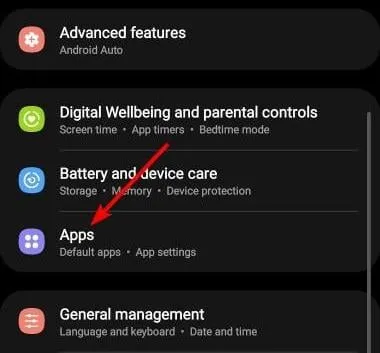
- 找到 YouTube 應用程式並點擊它。
- 向下捲動並選擇儲存。
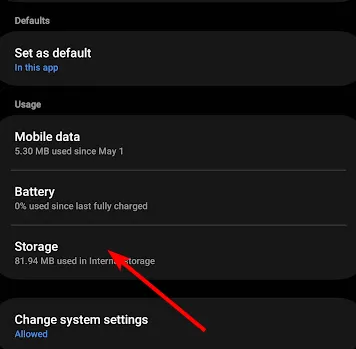
- 點擊清除資料和清除緩存,然後再試一次。
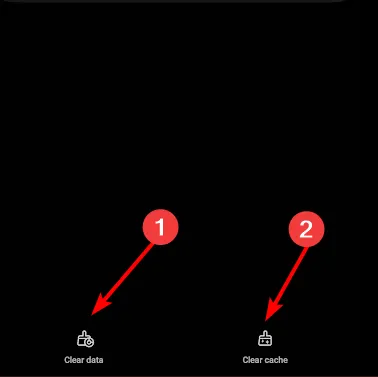
4.釋放內部儲存空間
4.1 電腦
- 點擊 Windows 按鈕並選擇“設定”。
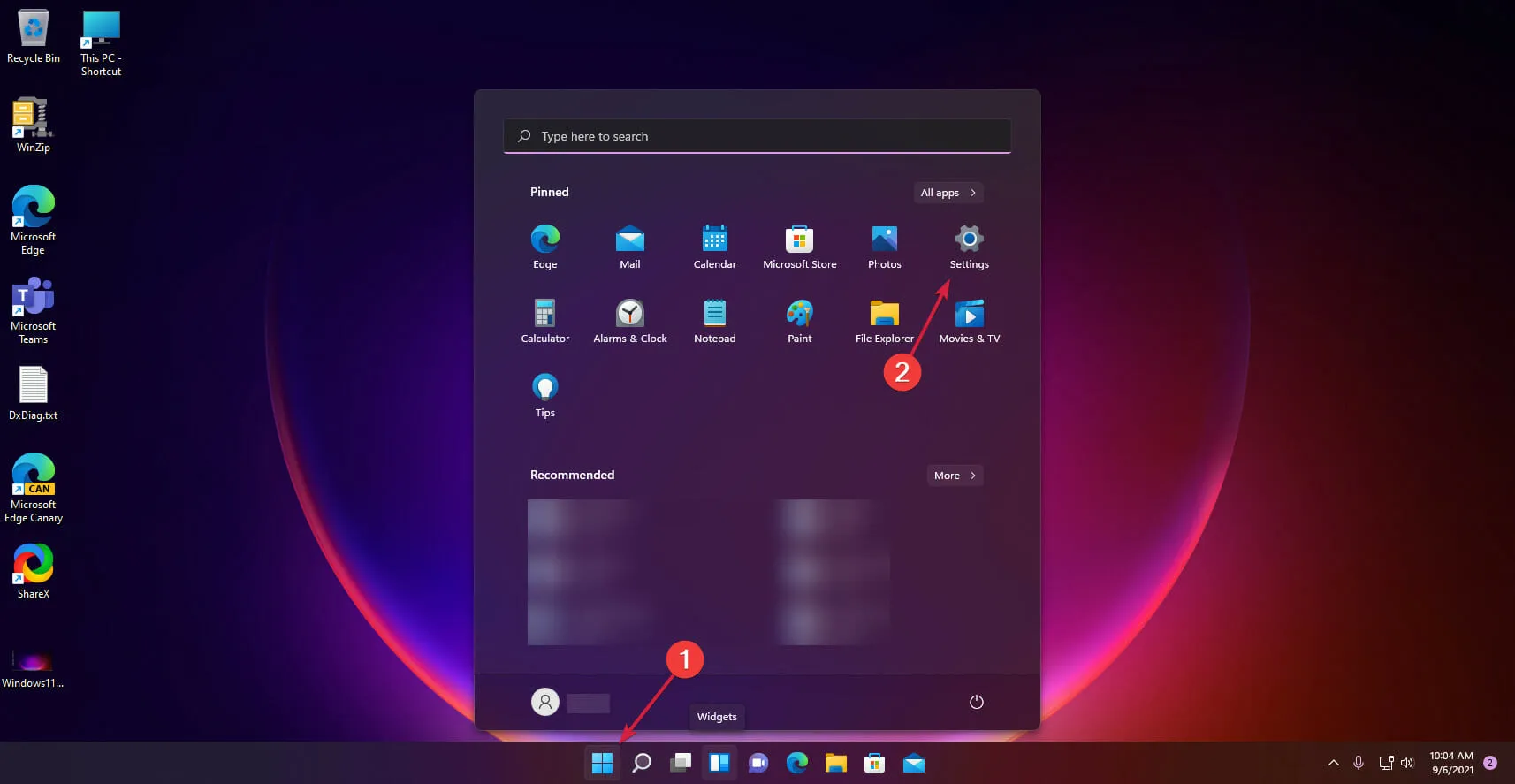
- 從右側存取系統選項並選擇儲存。
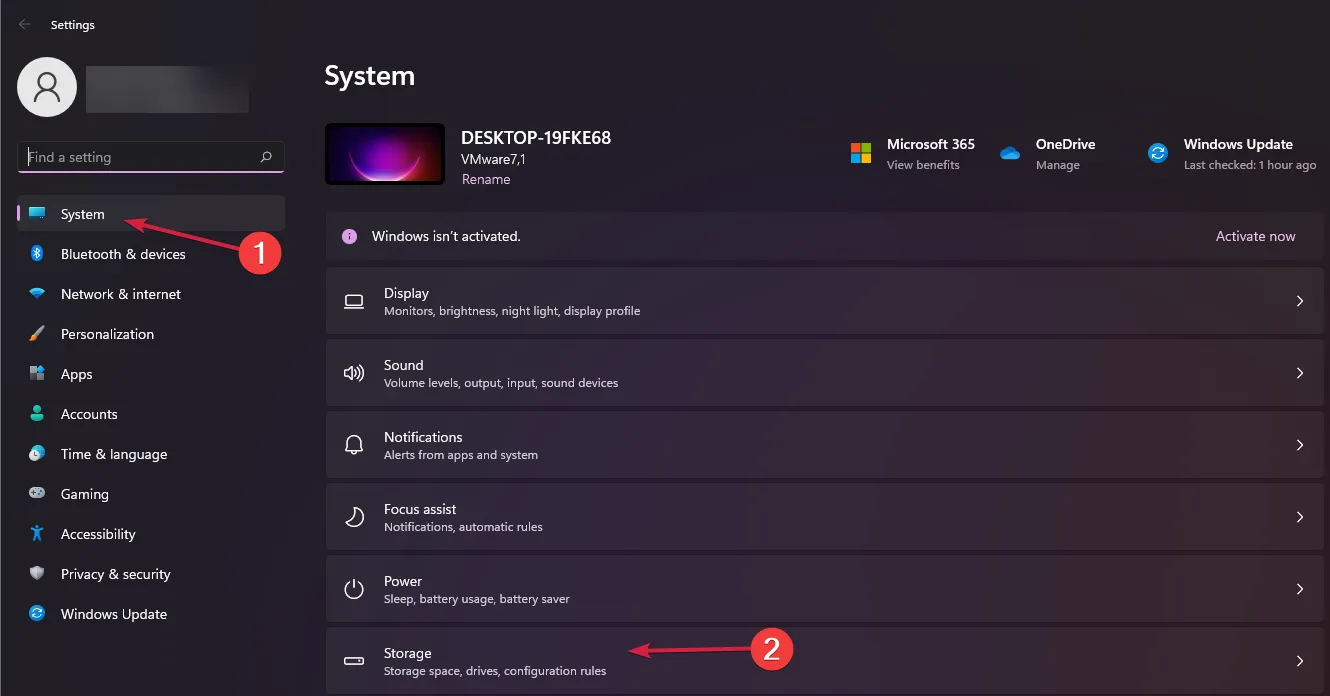
- 現在將 Storage Sense 按鈕切換為On。
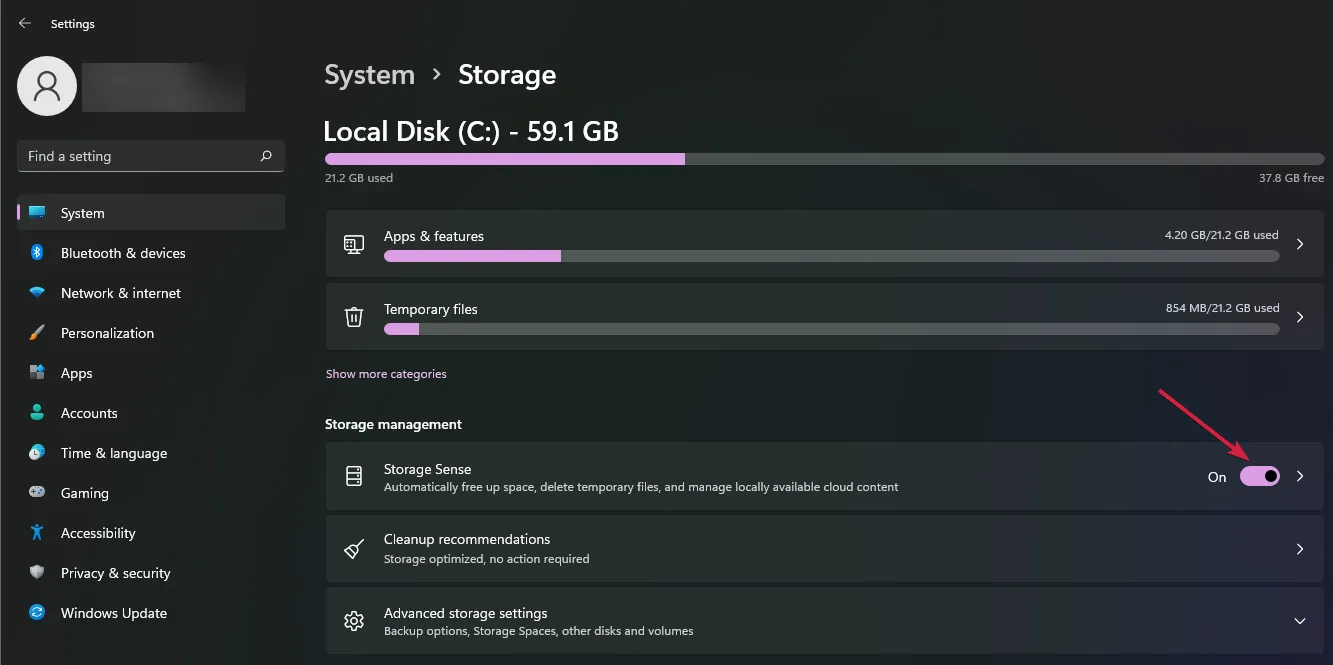
- 如果進一步按一下「Storage Sense」選項,則可以對其進行配置。預設情況下,該功能將在磁碟空間不足的情況下開始清理不必要的檔案。您可以透過點擊“運行儲存感知”選單來更改它。
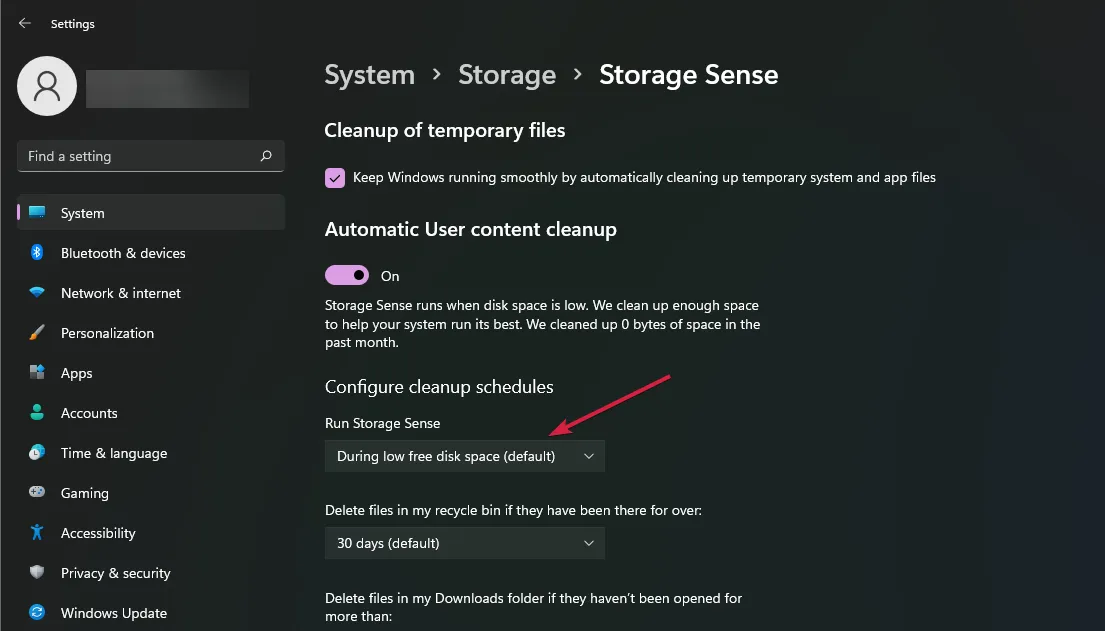
- 選擇正確的選項讓您自動採取行動。您可以選擇三種設定:每日、每週或每月。
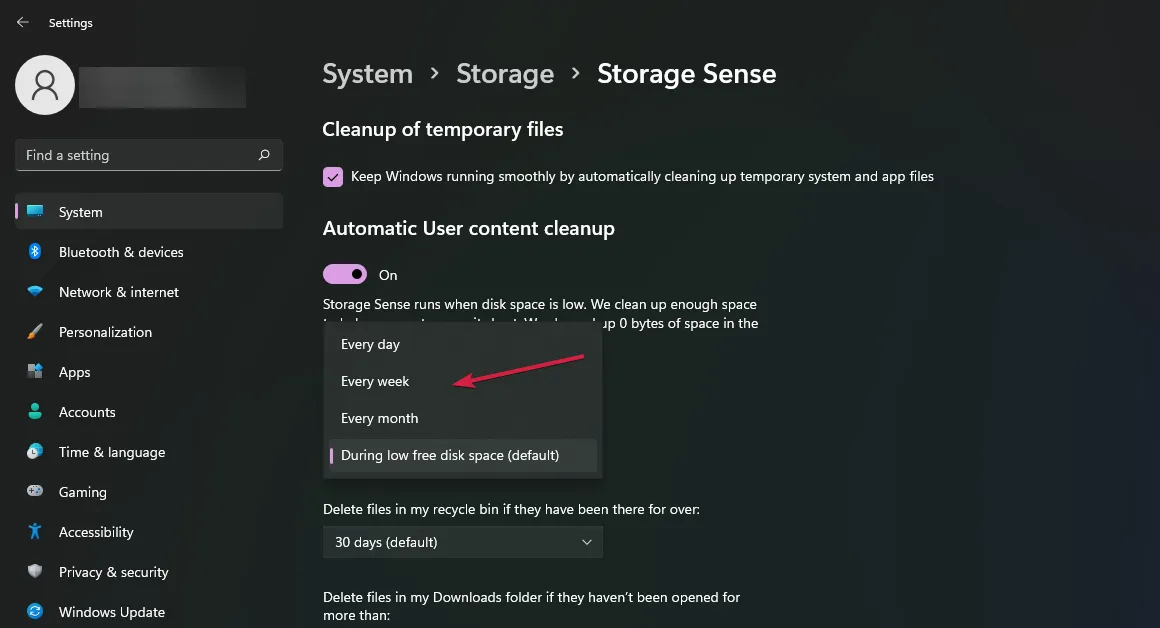
除了啟用儲存感知之外,還有其他方法可以在 Windows 裝置上進行磁碟清理以釋放更多空間。
4.2 安卓
在 Android 裝置上,您可以透過清除應用程式快取、刪除不必要的檔案或將其中一些檔案移至 SD 卡或雲端儲存來釋放內部儲存空間。
5.探索外部儲存選項
- 啟動 YouTube 應用程式並找到您要下載的影片。
- 點擊影片播放器下方的下載按鈕並選擇品質。
- 選擇SD 卡作為下載位置。
好處是您可以將影片下載到 SD 卡,但不幸的是,此選項僅適用於 YouTube 高級訂閱者。透過 YouTube Premium,您還可以存取被封鎖的影片。
優化 YouTube 儲存空間的其他提示
- 定期執行儲存檢查以刪除不需要的檔案。這將確保您始終有足夠的空間用於下載。
- 只要有可能,請選擇直接串流而不是下載。如果您必須下載,請確保在觀看完畢後立即刪除影片。
- 考慮使用 YouTube 的精簡版。這些版本通常對您的資料比較寬鬆,因此您甚至可能不需要下載離線影片。
- 定期清除快取以防止儲存耗盡和滯後,並在有新更新可用時更新 YouTube 應用程式以提高效能。
解決儲存問題後,您可以繼續切換到 YouTube 深色版本以獲得增強的視覺體驗。您可能還想嘗試使用適用於您 PC 的其他 YouTube 應用程式。這些替代方案具有高級功能,可讓您根據自己的喜好進行自訂。
希望這些解決方案之一能夠幫助您回收儲存空間並下載更多離線 YouTube 影片。
我們很樂意聽取您對此主題的任何其他建議,因此請在下面給我們留言並表達您的想法。



發佈留言